快手勿扰模式怎么用_勿扰模式开启方法推荐
2024-11-07
一些在微信开店的小伙伴有时候会遇到这样的问题,因为一些特殊原因,其他买家在微信小商店购买商品时支付的运费无法满足要求,需要进行修改,下面就让小编告诉大家具体的修改方法吧。
微信怎么关闭锁屏状态消息显示 锁屏消息显示关闭方法
微信群打卡怎么设为群待办事项 快速设置方法分享
微信聊天记录怎么迁移 迁移方法操作教程
1、在手机里点击打开微信app
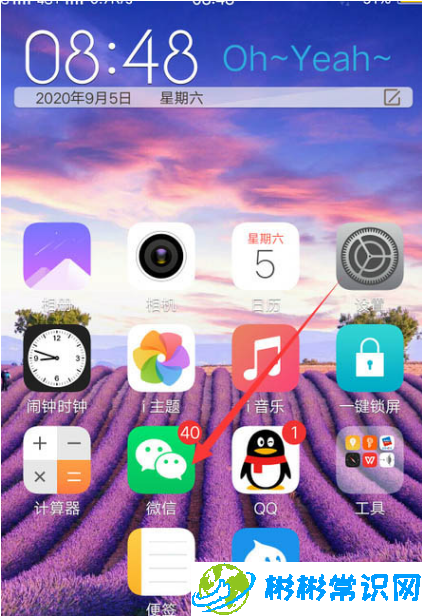
2、然后在小程序窗口里点击找到小商店助手
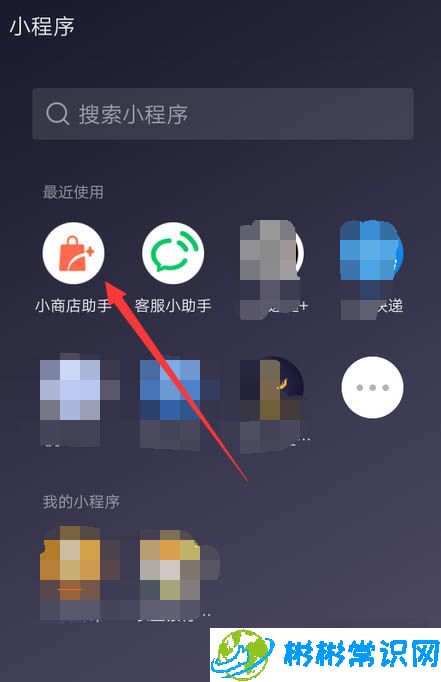
3、在页面下方点击功能,选择运费模板
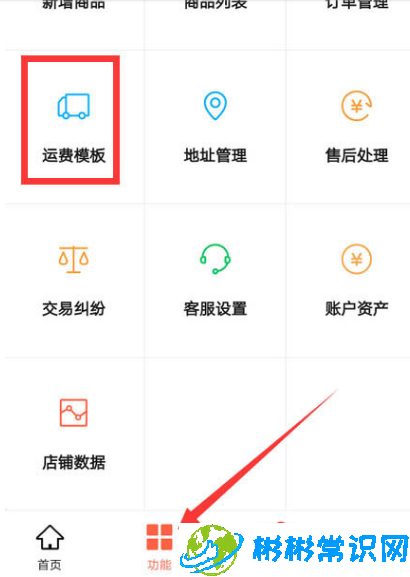
4、然后在运费模板下选择一项,点击修改运费
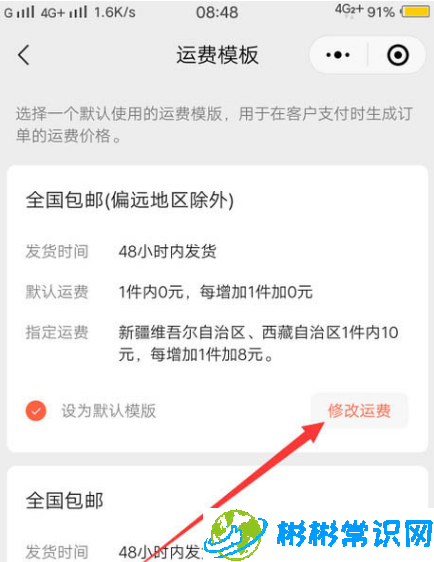
5、进入后设置运费后,点击保存即可
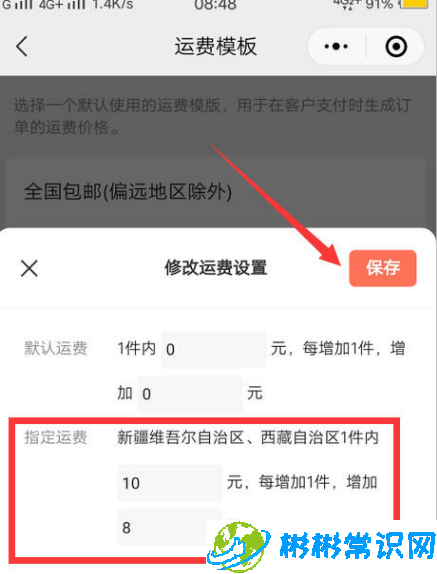
以上就是微信小商店修改指定运费的技巧的全部内容了,佩琪小编为您提供最好用的软件教程,为您带来最新的软件资讯!
版权声明:本文内容由互联网用户自发贡献,该文观点仅代表作者本人。本站仅提供信息存储空间服务,不拥有所有权,不承担相关法律责任。如发现本站有涉嫌抄袭侵权/违法违规的内容,请发送邮件举报,一经查实,本站将立刻删除。
相关文章
2024-11-07
2024-11-07
2024-11-07
2024-11-07
2024-11-07
2024-11-07